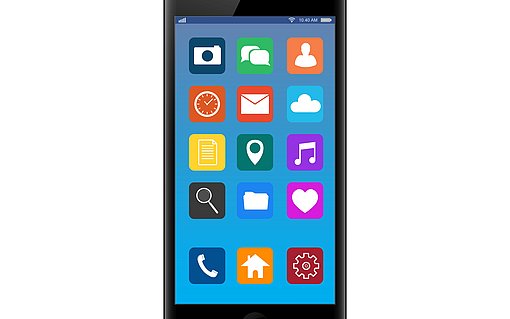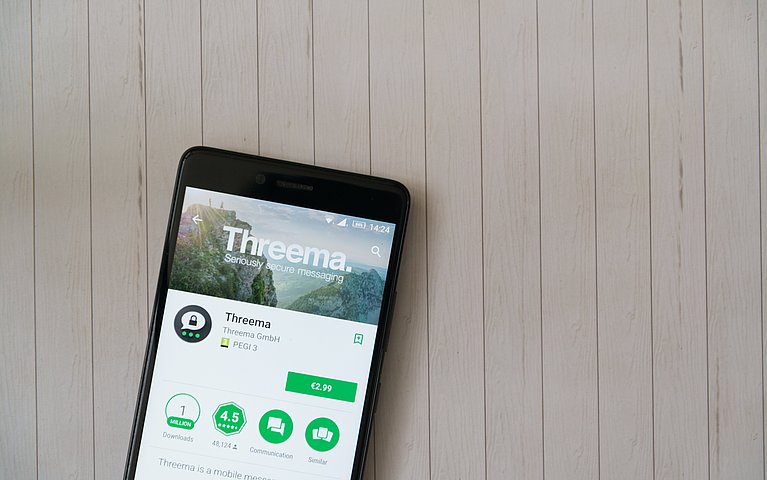
Threema: Anleitung für den Schweizer Messenger mit Sicherheitsversprechen
Der Schweizer Messenger-Dienst Threema wartet mit umfassenden Kommunikationsmöglichkeiten und erweitertem Datenschutz auf. Doch wie lässt sich die App auf dem eigenen Smartphone installieren und wie nutzt man Threema in vollem Umfang? Wir liefern Ihnen hilfreiche Tipps und Anleitungen.
Sichere Messenger App: Threema im Detail
Neben Telegram und Signal gehört Threema zu den bekanntesten WhatsApp-Alternativen. Gemeinsam mit dem Dienst Signal zählt die Messenger App außerdem zu den sichersten Kommunikationsplattformen am Markt. Anders als WhatsApp ist Threema nicht kostenlos – mit einer Einmalzahlung von 3,99 Euro ist der Preis dennoch überschaubar.
Wer besonders viel Wert auf Datenschutz bei Messenger Apps legt, ist bei Threema gut aufgehoben: Das Schweizer Unternehmen garantiert, keine Nutzerdaten, wie beispielsweise Metadaten, zu sammeln. Zudem ist die gesamte Kommunikation per Ende-zu-Ende-Verschlüsselung gesichert. Dabei bietet Threema umfangreiche Chatfunktionen, wie Emojis und das Versenden von Dateien, über die App.
Garantiert: Verschlüsselung und erweiterter Datenschutz
Durch den Standort von Unternehmen und Servern in der Schweiz hat Threema für die Nutzer den Vorteil, dass der Messenger den strengen Richtlinien der europäischen Datenschutz-Grundverordnung (DSGVO) entspricht – auch wenn die Schweiz kein Teil der EU ist. Laut Firmenangaben werden auch Support und Softwareentwicklung komplett firmenintern betrieben. Das bedeutet, dass an keiner Stelle externe Dienstleister mit der App oder Nutzerdaten in Berührung kommen.
Ein weiterer Vorteil: Wenn Sie das nicht möchten, kommen andere Nutzer über die App nicht an Ihre Telefonnummer. Denn jeder Nutzer generiert beim Einrichten der App eine zufällige Identifikationsnummer. Auf diese greift der Threema-Messenger anstelle der Handynummer zurück. So ist die Privatsphäre der Nutzer umfassend geschützt. Dennoch kann das Konto optional mit E-Mail-Adresse oder Handynummer verknüpft werden. So lassen sich Synchronisierungen mit bestehenden Kontakten einfacher durchführen.
Threema auf dem Handy: Installieren und einrichten der App – so geht’s
Sie haben sich entschieden, Threema als alternativen Messenger zu nutzen? Dann können Sie die App zunächst einfach über den Google Play Store oder den App Store auf Ihr Smartphone laden. Aufgrund der anfallenden Datenmenge ist es sinnvoll, den Download über ein sicheres WLAN-Netzwerk durchzuführen.
Anleitung: Threema auf Android installieren
Am einfachsten ist die Installation von Threema bei einem normalen Smartphone über den Google Play Store. Gehen Sie zunächst in den Play Store und suchen Sie die App. Dann gehen Sie folgendermaßen vor:
Öffnen Sie den entsprechenden Eintrag und klicken Sie auf das grüne Feld mit dem Preis der App. Damit erwerben Sie Threema zum Kaufpreis von 3,99 Euro.
Auf „weiter“ wählen Sie nun die gewünschte Zahlungsmethode aus und die App wird auf Ihrem Telefon installiert.
Sie können dann mit der Einrichtung fortfahren.
Anleitung: So installieren Sie Threema auf iOS
Die Installation von Threema auf einem iPhone oder iPad von Apple läuft im Prinzip genauso ab – statt des Google Play Stores nutzen Sie hier, wie gewohnt, den App Store zum Kaufen und Downloaden der Messenger-App.
Threema auf iOS und Android einrichten: So geht‘s
Nach dem Download folgen weitere Schritte, bevor Sie Threema zum Chatten mit Ihren Kontakten nutzen können:
Öffnen Sie Threema nun, steht zunächst das Erstellen einer persönlichen ID an. Diese funktioniert wie eine Telefonnummer – daher ist es nicht nötig, sich mit Ihrer Nummer bei dem Messenger anzumelden.
Erstellen Sie im nächsten Schritt einen Spitznamen nach Wahl.
Im Folgenden können Sie Ihre Telefonnummer oder E-Mail-Adresse mit der ID verbinden, damit Ihre Kontakte Sie leichter finden – das ist aber nicht nötig. Falls Sie die Daten angeben, werden diese nicht gespeichert, sondern nur zum Abgleich verschlüsselt an einen Threema-Server gesendet.
Wenn Sie im nachfolgenden Schritt „Kontakte synchronisieren“ wählen, sehen Sie später, welche Ihrer Kontakte Threema nutzen.
Im Anschluss bestätigen Sie noch die Korrektheit der angegebenen Daten – und schließen auf „Ja“ die Einrichtung ab.
Wichtig: Bewahren Sie die ID unbedingt auf – sie wird zum Hinzufügen von Kontakten benötigt und auch, um Ihre Threema-Daten gegebenenfalls auf ein neues Gerät zu übertragen.
Profilbild bei Threema hinterlegen: So geht’s
Wenn Sie möchten, können Sie Ihr Threema-Konto durch ein Profilbild personalisieren. Das funktioniert so:
Tippen Sie unten rechts in Ihrer Chatübersicht auf „Mein Profil“.
Sie sehen hier unter anderem das Feld „Profilbild und Nickname“. Tippen Sie auf den grünen Stift im Feld.
Mit einem weiteren Feld auf das generische Grau-Weiß-Bild können Sie eine Quelle auswählen.
Durch den Klick auf die entsprechende Option werden Sie entweder in Ihre Galerie weitergeleitet oder die Kamera öffnet sich, sodass Sie direkt ein Foto aufnehmen können.
Kommunikation mit Threema: Chatten, Sprachnachrichten und telefonieren
Je nach Ihrer gewählten Einstellung können Sie unter „Kontakte“ sehen, welche Ihrer Freunde und Bekannten ebenfalls Threema nutzen. Wie bei Signal, WhatsApp und Co. wählen Sie dann einen Kontakt per Fingertipp aus, um einen Chat mit der Person zu beginnen.
Haben Sie die Synchronisation Ihrer Kontaktliste nicht aktiviert? Dann können Sie Ihre Freunde und Bekannte über die Threema ID oder über deren QR-Code hinzufügen. Denn jeder Nutzer bekommt bei Threema neben der ID einen individuellen QR-Code.
Kontakte mit Threema ID oder QR-Code hinzufügen
Gehen Sie auf die Übersicht „Kontakte“ in Threema und drücken Sie auf das grüne Feld „Neuer Kontakt“ unten rechts.
Es öffnet sich ein Feld, in das Sie nun die Threema-ID eingeben oder wahlweise den QR-Code scannen können – beispielsweise direkt von einem anderen Smartphone – um den neuen Kontakt hinzuzufügen.
Chatten mit Threema: So verschicken Sie Textnachrichten
Sie können den gewünschten Kontakt zum einen über die Kontaktliste auswählen. Oder Sie nutzen die Funktion „Chat starten“ in der Chatübersicht. Diese leitet Sie automatisch zu Ihrer Kontaktliste, wo Sie auf den gewünschten Namen tippen, um einen privaten Chat zu öffnen. So starten Sie anschließend den Chatverlauf:
Tippen Sie Ihre Nachricht über die erscheinende Tastatur ein. Erscheint die Tastatur nicht, aktivieren Sie diese durch einen Tipp in das Nachrichten-Eingabefeld.
Wenn Sie unten links auf »?123“ drücken, wechseln Sie zu den Zahlen und Symbolen. Damit springt das eben gedrückte Feld auf „ABC“ um. Auf dem Feld „=/“ darüber finden Sie noch mehr Symbole. Wechseln Sie jeweils über die gleichen Felder zurück.
Löschen Sie gegebenenfalls das zuletzt Getippte über den dicken Pfeil mit Kreuz rechts unten. Auf dem Papierflieger-Symbol oben rechts neben dem Nachrichten-Eingabefeld schicken Sie Ihre Nachricht ab.
Persönlich und schnell: Sprachnachricht über Threema
Bei Threema haben Sie auch die Möglichkeit, eine Sprachnachricht aufzunehmen und zu verschicken. Dafür gehen Sie wie folgt vor:
Wenn Sie nicht gerade eine Textnachricht eintippen, finden Sie das Feld für die Aufnahme von Sprachnachrichten rechts neben dem Nachrichten-Eingabefeld. Es zeigt ein Mikrofon-Symbol im grünen Kreis.
Tippen Sie einmal kurz auf das Symbol, startet schon die Aufnahme. Das sehen Sie am heraufzählenden Timer unten in der Mitte.
Sie können nun Ihre Nachricht einsprechen und auf dem Stopp-Zeichen links die Aufnahme beenden. Vor dem Absenden lässt sich die Aufnahme auf dem Play-Zeichen noch einmal anhören.
Auf dem kleinen Pfeil-Symbol ganz rechts schicken Sie die Nachricht ab. Oder Sie löschen die Aufnahme ganz links auf dem Mülltonnen-Symbol.
Eine Ausnahmefunktion bei Threema: Sie können die Aufnahme pausieren, indem Sie auf das Pause-Zeichen links neben dem Timer tippen. Ein neuerlicher Tipp setzt die Aufnahme fort.
Noch persönlicher: So funktioniert die Threema Telefon-Funktion
Wie bei anderen WhatsApp-Alternativen gibt es auch bei Threema eine Telefonie-Funktion. Da der Messenger Daten über das Internet transportiert, muss auch für Telefonate über Threema eine stabile Internetverbindung bestehen. Starten Sie ein Telefonat ganz einfach so:
Öffnen Sie den Chat mit dem gewünschten Kontakt.
Oben rechts neben dem Namen finden Sie unter anderem ein Telefonhörer-Symbol. Ein Klick darauf startet schon die Verbindung.
Während des Telefonats haben Sie die Möglichkeit, Ihr Mikrofon stumm zu schalten. Das funktioniert über das entsprechende Symbol, das sich in der Regel links auf dem Bildschirm befindet.
Im Unterschied zu anderen Messenger-Apps können Sie bei Threema nicht per Video telefonieren. Das hat den Grund, dass Threema auf einen möglichst schlanken Datenfluss setzt – und schont somit auch Ihren Datenverbrauch. Um Bewegtbild Ihrer Kontakte zu sehen, können Sie stattdessen auf den Austausch von Videos zurückgreifen.
Erweiterter Austausch: Versenden von Medien, Standort und mehr bei Threema
Über Threema lassen sich zudem Fotos und Videos versenden. Auch das Teilen von QR-Codes, Kontakten, Dokumenten und gar Ihrem aktuellen Standort ist über die Messenger-App möglich.
Momente teilen: Fotos und Videos per Threema verschicken
Um Fotos und Videos mit Threema zu versenden, öffnen Sie den gewünschten Chat. Dann folgen Sie diesen Schritten:
Tippen Sie im Nachrichten-Eingabefeld auf das Büroklammer-Symbol.
Wählen Sie die Quelle aus: „Bild“ für die Auswahl eines Fotos oder „Video“ für einen kurzen Clip. Sie werden direkt zu Ihrer Galerie weitergeleitet, wo Sie das entsprechende Foto oder Video zum Versenden anklicken können.
Mit dem Klick auf „Systemkamera“ ist es möglich, auch direkt ein Foto aufzunehmen. Außerdem wird Ihnen über der Auswahl der Quelle eine Reihe der letzten Aufnahmen angezeigt. So brauchen Sie gegebenenfalls nicht erst in der Galerie suchen, sondern können direkt das gewünschte Foto verschicken.
Tipp: Auf die gleiche Weise funktioniert das Teilen von Dokumenten, wie PDFs. Statt der Galerie wählen Sie hier als Quelle einfach den entsprechenden Speicherort aus.
Kontakt teilen über Threema – so geht‘s
Ebenfalls über das Büroklammer-Symbol nutzen Sie die Threema-Funktion „Kontakt teilen“. Tippen Sie darauf, werden Sie gegebenenfalls nach der App gefragt, über welche Sie die Aktion durchführen wollen. Wählen Sie Ihr Adressbuch aus, können Sie direkt den gewünschten Kontakt auswählen.
So versenden Sie Ihren Standort im Threema-Chat
Auch die Funktion zum Versenden Ihres Standorts finden Sie über das Büroklammer-Symbol. Die Bezeichnung lautet hier lediglich „Ort“ – und funktioniert folgendermaßen:
Verwenden Sie die Funktion zum ersten Mal, fragt Threema zunächst nach Ihrer Erlaubnis für den Zugriff auf Ihre GPS-Daten.
Sobald Sie auf „Zulassen“ klicken, macht die App Ihren Standort ausfindig. Entweder können Sie anschließend diesen oder einen Ort in der Nähe zum Versenden auswählen.
Nach einer Bestätigung der Auswahl schickt Threema den gewählten Ort in den Chat.
Mit mehreren Kontakten zugleich kommunizieren: Gruppen erstellen bei Threema
Als etablierter Messenger macht Threema es einfach, Gruppenchats zu erstellen. Dafür brauchen Sie einfach nur auf die drei Punkte oben rechts in Ihrer Chatübersicht klicken, wo Sie den Eintrag „Neue Gruppe“ ganz oben finden. Dann folgen diese Schritte:
Sie wählen die Mitglieder aus Ihrer Threema Kontaktliste aus, neben deren Namen ein grüner Haken erscheint.
Nach der fertigen Auswahl tippen Sie auf das Häkchen in der Zeile „Neue Gruppe“ oben.
Nun erscheint ein Feld, in dem Sie den Namen der Gruppe bestimmen und ein Foto hinzufügen können.
Durch Ihren Klick auf „Ok“ ist die Gruppe erstellt und Sie landen direkt im Gruppenchat.
Ihre Gruppe verwalten Sie über einen Tipp auf den Gruppennamen. Sie können das Gruppenbild und den Namen ändern, indem Sie auf das Stift-Symbol drücken. Ein neues Mitglied fügen Sie über das entsprechende grüne Feld unten rechts hinzu. Wenn Sie auf den Namen eines Mitglieds tippen, können Sie sich a) den Kontakt anzeigen lassen, b) einen Chat mit dem Kontakt beginnen oder c) das Mitglied aus der Gruppe entfernen.
Besonderheiten bei Threema: Vertrauensstufe, Privatsphäre und Threema Safe
Sicherheit und Verschlüsselung sind dem Schweizer Unternehmen nach eigener Aussage das oberste Anliegen. Das betrifft nicht nur Daten und Privatsphäre der Nutzer, sondern auch die Vertrauenswürdigkeit Ihrer Kontakte. Dafür hat Threema ein System entwickelt, das durch die Anzeige von Punkten in Kombination mit Farben funktioniert: Je mehr Punkte unter dem Namen des jeweiligen Kontakts farbig angezeigt werden, desto höher ist die Vertrauensstufe bzw. Sicherheitsstufe.
So bedeutet ein roter Punkt, dass diese Stufe gering ist – das heißt, in Ihrem Adressbuch finden sich weder Telefonnummer, noch E-Mail-Adresse dieses Kontakts. Zwei orangefarbene Punkte bedeuten, dass Sie die Nummer und/oder Mailadresse dieses Kontakts in Ihrem Telefonbuch haben. Drei grüne Punkte dagegen erscheinen, wenn Sie mit Ihrem Smartphone den QR-Code vom Smartphone dieses Kontakts gescannt haben. Das zeigt, dass Sie persönlich in Kontakt stehen – was Threema als höchste Vertrauensstufe bewertet.
Alles Einstellungssache: Ihre Privatsphäre bei Threema
Was Sie von sich persönlich preisgeben und wer mit Ihnen in Kontakt treten darf, können Sie in der Threema-App flexibel einstellen. Um zu den Privatsphäre-Einstellungen zu kommen, tippen Sie auf die drei Punkte oben rechts in der Chatübersicht. Unter „Einstellungen“ finden Sie als ersten Punkt die Privatsphäre. In diesem Bereich sind weitere Einstellungsmöglichkeiten hinterlegt:
- Ein- und Ausschalten der Synchronisation mit dem Adressbuch
- Blockieren von Unbekannten
- Ein- und Ausschalten einer Lesebestätigung
- Eine Ausschlussliste, der Sie nach Belieben IDs hinzufügen können. Beim Synchronisieren von Kontakten werden diese künftig ignoriert
Auch Einstellungen zu Anrufen können Sie hier individuell anpassen.
Threema Safe: So sichern Sie automatisch Ihre Daten
Damit Ihre Chats und Dateien sicher sind, hat Threema ein eigenes System für Backups: Threema Safe. Dieses läuft verschlüsselt über einen Threema-Server und kann von Ihnen nach Belieben ein- und ausgeschaltet werden – so wird von Zeit zu Zeit automatisch eine Sicherung erstellt. Durch Tippen auf die Option „Jetzt sichern“ unten rechts auf Ihrem Bildschirm können Sie auch individuell ein Backup starten.
Möchten Sie die Option nicht verwenden, können Sie Ihre Chats und Medien aber auch über ein sogenanntes „Daten-Back-up“ manuell auf Ihrem Telefon speichern.
Fazit: Sicherheit zum kleinen Preis
Threema ist eine der beliebtesten Alternative zum bekannten Messenger-Dienst WhatsApp. Der große Pluspunkt ist die Sicherheitsstufe: Als einziger etablierter Messenger-Anbieter ist Threema in Europa stationiert – und entspricht damit höchsten Standards, was die Datensicherheit der Nutzer angeht.
Auch die gute Übersichtlichkeit in den Privatsphäre-Einstellungen schneidet in vielen Bewertungen überdurchschnittlich ab. Mit einem Preis von einmalig 3,99 Euro ist die Messenger-App Threema außerdem durchaus erschwinglich.